win11笔记本自动节电模式 如何在win11系统中打开电脑节电模式
更新时间:2024-12-31 13:54:11作者:jiang
Win11笔记本自动节电模式是一种非常实用的功能,可以帮助用户在使用电脑时更加省电,延长电池的使用时间,在Win11系统中,打开电脑节电模式可以通过简单的操作来实现,让用户可以在不同的使用环境下灵活调节电脑的电源消耗,从而达到更好的节能效果。接下来我们就来详细了解一下在Win11系统中如何打开电脑节电模式。
具体步骤:
1.点击设置选项
点击电脑左下角系统图标,在弹出的选项界面中点击选择设置选项
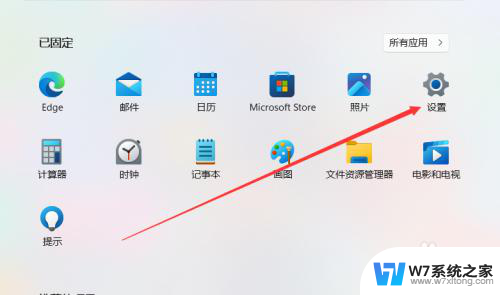
2.点击系统选项
在弹出的选项卡界面中,点击选择系统设置选项
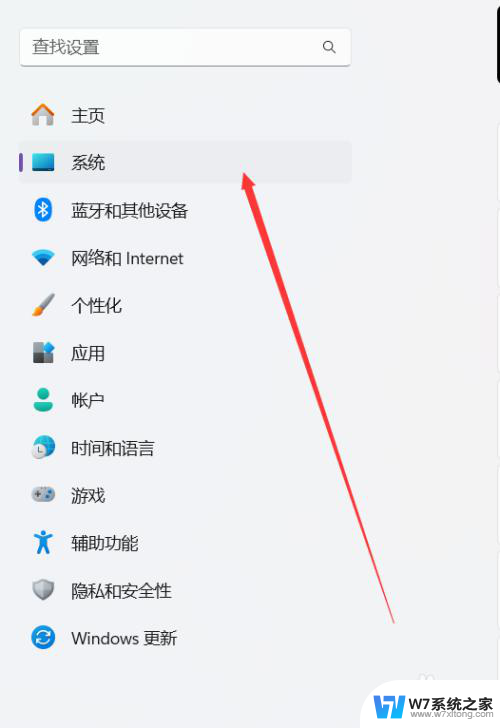
3.点击电源和电池
在弹出的设置界面窗口中,点击选择电源和电池设置选项
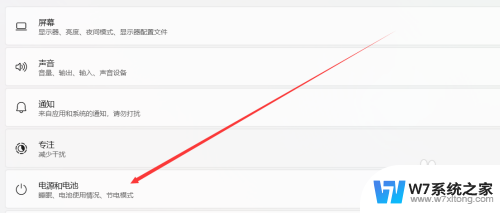
4.点击开启选项
在弹出的窗口中,点击开启设置选项。即可打开电脑节电模式
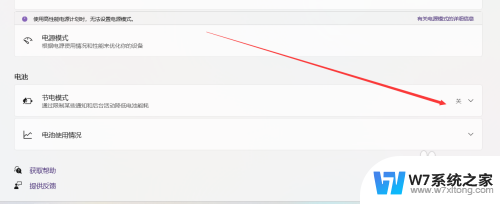
以上就是win11笔记本自动节电模式的全部内容,有遇到相同问题的用户可参考本文中介绍的步骤来进行修复,希望能够对大家有所帮助。
win11笔记本自动节电模式 如何在win11系统中打开电脑节电模式相关教程
-
 win11节点模式 Win11电脑节电模式打开的详细步骤
win11节点模式 Win11电脑节电模式打开的详细步骤2024-03-21
-
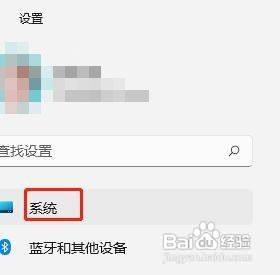 win11节电模式怎么关 如何关闭Win11节能模式的通知
win11节电模式怎么关 如何关闭Win11节能模式的通知2024-03-19
-
 win11节电模式怎么关闭 win11如何关闭节电模式
win11节电模式怎么关闭 win11如何关闭节电模式2024-06-13
-
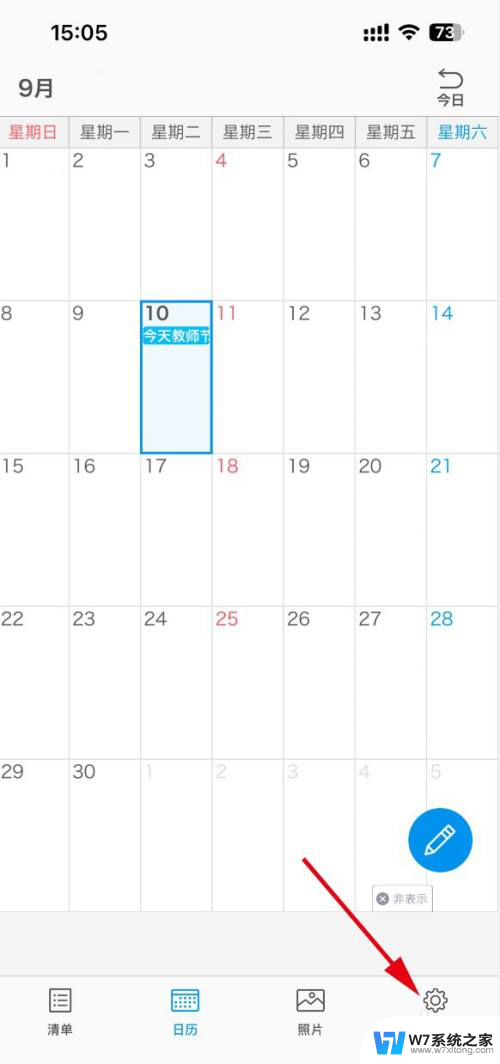 电脑怎么显示节假日win11 笔记本APP如何在日历中设定休息日
电脑怎么显示节假日win11 笔记本APP如何在日历中设定休息日2024-10-30
- 怎么开启win11的护眼模式 Win11电脑护眼模式怎么设置
- win11省电模式怎么关 Win11电脑如何关闭省电模式
- win11快充模式 Win11电源高性能模式如何设置
- win11笔记本电脑更高显示器颜色 笔记本屏幕颜色调节方法
- 华硕win11笔记本电脑如何设置关屏不断网 Win11怎么设置休眠模式不断网
- 微软笔记本电脑如何录屏 win11系统自带录屏功能怎么开启
- win11系统电脑怎么清理垃圾 Win11清理电脑垃圾有效方法
- win11怎么让两个屏幕显示不一样 Win11分屏不同显示设置步骤
- win11怎么把计算器固定到桌面 Windows11怎么把计算机图标固定在桌面
- win11许可证过期怎么办 windows11许可证过期解决方法
- win11退出windows账号 win11如何退出windows账户
- win11下边的搜索能关掉吗 Win11怎么关闭任务栏下方的搜索图标
win11系统教程推荐
- 1 win11怎么让两个屏幕显示不一样 Win11分屏不同显示设置步骤
- 2 win11怎么把计算器固定到桌面 Windows11怎么把计算机图标固定在桌面
- 3 win11许可证过期怎么办 windows11许可证过期解决方法
- 4 win11任务栏任务如何不合并 win11任务栏分组合并
- 5 win11打开设置英文 Win11如何将系统语言改为英语
- 6 联想win11怎么删除登录密码 Windows11登录密码忘记怎么找回
- 7 win11如何把命令添加到鼠标右键 在哪里找到鼠标右键设置选项
- 8 win11打开存储就闪退怎么解决 Win11照片程序闪退解决技巧
- 9 win11在那里改开机密码 Win11开机密码怎么设置
- 10 win11看电脑配置在哪里看dix 笔记本电脑如何查看系统配置